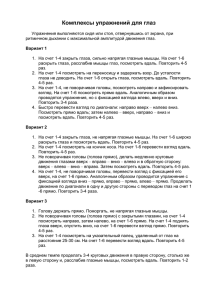Урок «Встроенные функции
реклама
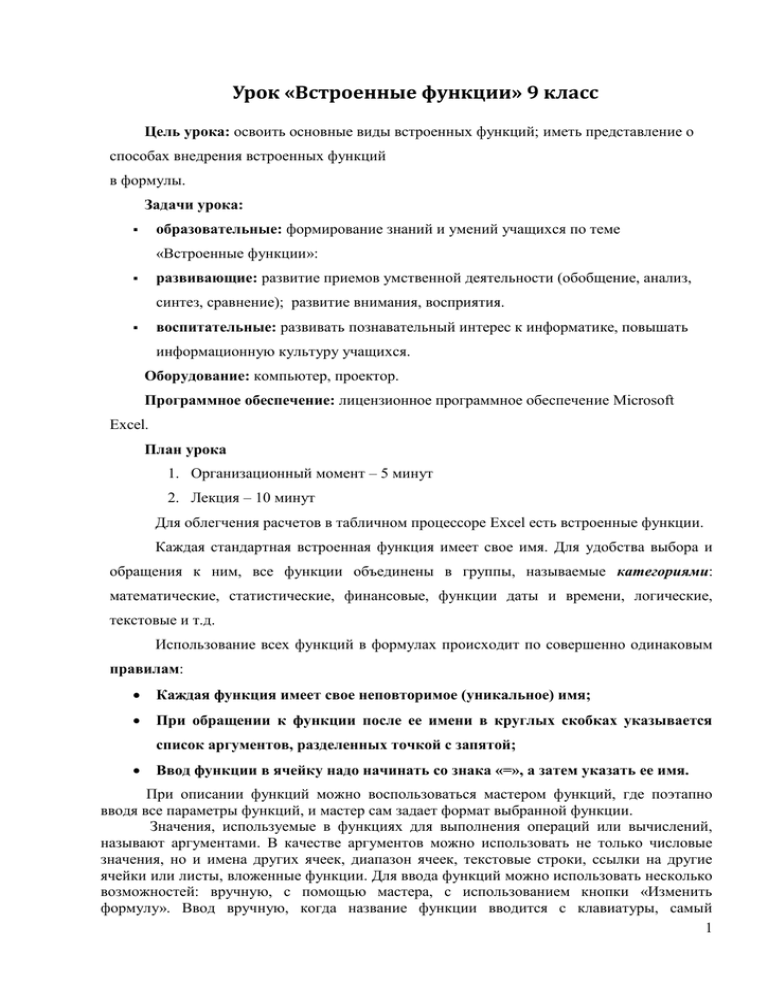
Урок «Встроенные функции» 9 класс Цель урока: освоить основные виды встроенных функций; иметь представление о способах внедрения встроенных функций в формулы. Задачи урока: образовательные: формирование знаний и умений учащихся по теме «Встроенные функции»: развивающие: развитие приемов умственной деятельности (обобщение, анализ, синтез, сравнение); развитие внимания, восприятия. воспитательные: развивать познавательный интерес к информатике, повышать информационную культуру учащихся. Оборудование: компьютер, проектор. Программное обеспечение: лицензионное программное обеспечение Microsoft Excel. План урока 1. Организационный момент – 5 минут 2. Лекция – 10 минут Для облегчения расчетов в табличном процессоре Excel есть встроенные функции. Каждая стандартная встроенная функция имеет свое имя. Для удобства выбора и обращения к ним, все функции объединены в группы, называемые категориями: математические, статистические, финансовые, функции даты и времени, логические, текстовые и т.д. Использование всех функций в формулах происходит по совершенно одинаковым правилам: Каждая функция имеет свое неповторимое (уникальное) имя; При обращении к функции после ее имени в круглых скобках указывается список аргументов, разделенных точкой с запятой; Ввод функции в ячейку надо начинать со знака «=», а затем указать ее имя. При описании функций можно воспользоваться мастером функций, где поэтапно вводя все параметры функций, и мастер сам задает формат выбранной функции. Значения, используемые в функциях для выполнения операций или вычислений, называют аргументами. В качестве аргументов можно использовать не только числовые значения, но и имена других ячеек, диапазон ячеек, текстовые строки, ссылки на другие ячейки или листы, вложенные функции. Для ввода функций можно использовать несколько возможностей: вручную, с помощью мастера, с использованием кнопки «Изменить формулу». Ввод вручную, когда название функции вводится с клавиатуры, самый 1 неудачный, потому что может повлечь за собой неправильное написание функции и сложно будет определить местонахождение ошибки. Мастер функций запускается командой Вставка/Функция, либо с использованием кнопки Вставка функции на панели инструментов. В появившемся окне можно выбрать категорию: математические, финансовые, статистические и т. д. А затем выбрать нужную функцию. После выбора функции появляется диалоговое окно, которое предлагает ввести числовое выражение или использовать значения ячейки Одной из наиболее часто используемых операций является суммирование значений диапазона ячеек , расположенных в одном столбце или строке , достаточно для вызова функции суммирования чисел СУММ() щелкнуть на кнопке автосумма . 2 A 1. 2. 3. 4. 5. B C 1 2 3 =СУММ(А2:А4) D E 1 2 3 F =СУММ(С1:Е1) 1 4 2 5 3 6 =СУММ(СЗ:Е4) В математике широко используется степенная функция y=x^n. Ввод функции в формулы можно осуществлять с помощью клавиатуры или с помощью мастера функций, который предоставляет пользователю возможность вводить функции с использованием последовательностей диалоговых окон. A 1. 2. 3. B x y=x^2 y =СТЕПЕНЬ(x;2) -4 =В1^2 =СТЕПЕНЬ(В1;2) Квадратный корень является степенной функцией с дробным показателем. Записывается эта функция обычно с использованием знака квадратного корня y=√x. A 1. 2. 3. B x y=x^(1/2) y=КОРЕНЬ(x) 4 =В1^(1/2) =КОРЕНЬ(В1) В электронных таблицах можно не только вычислить значение функции для любого заданного значения аргумента, но и представить функцию в форме таблицы числовых значений аргумента и вычисленных значений функции. Заполнение таблицы можно существенно ускорить, если использовать операцию Заполнить. Сначала в первую ячейку строки аргументов вводится наименьшее значение аргумента (например, в ячейку В1 вводится число -4), а во вторую ячейку вводится формула, вычисляющая следующее значение аргумента с учетом величины шага аргумента (например, =В1+1). Аналогично, в первую ячейку строки значений функции вводится формула вычисления функции (например, в ячейку В2 вводится формула =В1^2), далее эта формула вводится во все остальные ячейки. 3. Практическая работа – 20 мин Разобрать таблицу: X 0 1 2 3 4 5 6 7 8 У=Х^2 У=КОРЕНЬ(Х) У=2*Х^2+4*Х-3 Задание. В электронных таблицах создать таблицы значений квадратичной функции у = х2 -3 и функции квадратного корня у = на отрезке [-8; 8] с шагом 1. 3 Таблицы значений создать на отдельный листах и озаглавить по названию функций. 5.Физкультминутка. (1 мин.) Комплекс упражнений для глаз (для снятия зрительного утомления). 1. Закрыть глаза, не напрягая глазные мышцы, на счет 1-4, широко раскрыть глаза и посмотреть вдаль на счет 1-6. повторить 4-6 раз. 2. Посмотреть на кончик носа, на счет 1-4, а потом перевести взгляд вдаль на счет 1-6. повторить 4-5 раз. 3. Не поворачивая головы (голова прямо), делать медленно круговые движения глазами вверх – вправо – вниз – влево и в обратную сторону: вверх – влево – вниз – вправо. Затем посмотреть вдаль на счет 1-6. повторить 4-5 раз. 4. Перевести взгляд по диагонали: направо вверх – налево вниз, потом вдаль на счет 1-6; затем налево вверх – направо вниз и посмотреть вдаль на счет 1-6. повторить 4-5 раз. 6. Подведение итогов урока. 4 минуты Оценивание результатов работы на уроке. 4. Домашнее задание – 5 минуты Задание1. Вычислить значения выражений (значения углов заданы в радианах а) при x = 0,88, k = 3,44; y k 2 sin x k cos x | k tg x | б) при x = 0,77, p = –5,1 y px sin x cos x sin x cos x Задание принести в виде выполненного файла. 4